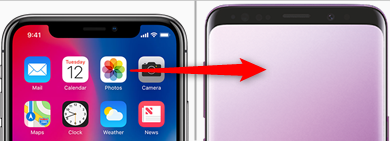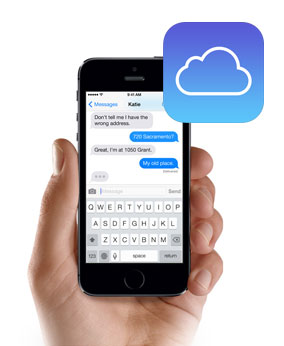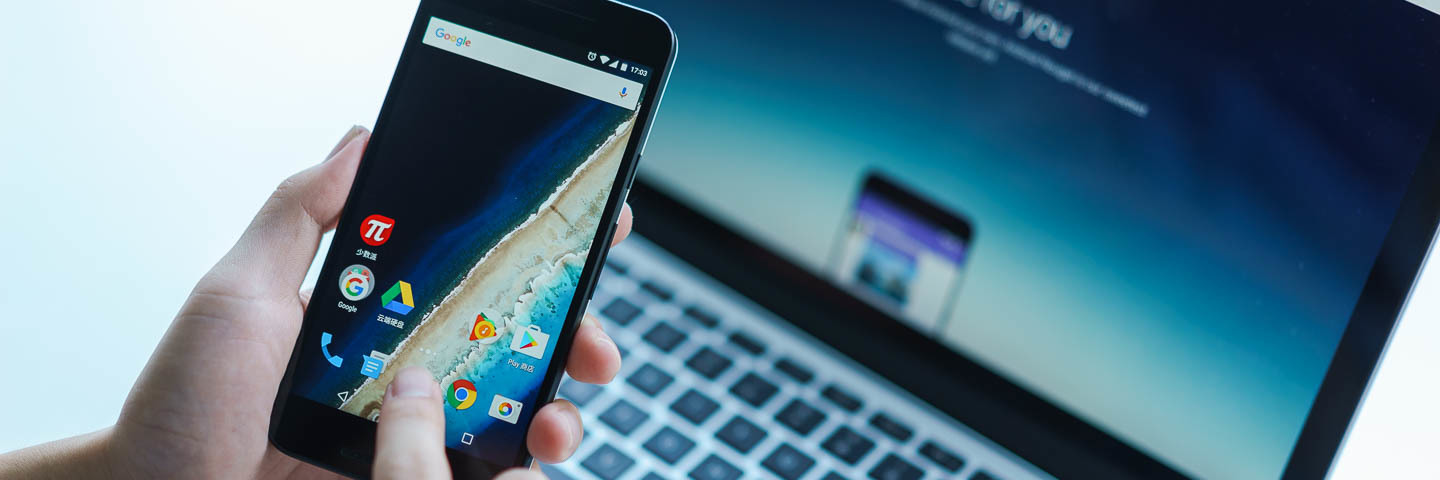Comment synchroniser les calendriers iPhone avec iPad
Comment synchroniser mon calendrier de l’iPhone avec mon iPad ? Ici vous trouverez deux méthodes idéales pour synchroniser les calendriers iPhone iPad. Lisez cet article et avoir un essai gratuit.
Articles en matière de calendriers
Transférer
Imprimer
Si vous êtes habitué à enregistrer toutes vos échéances et réunions d’affaires importantes avec l’appalication Calendrier de l’appareil iOS, vous aurez envie d’accessible sur tous vos appareils iOS. Comme ça, peu importe un iPhone ou un iPad que vous avez, vous ne manquerez pas de réunion d’affaires prochaine.
Évidemment, c’est impossible que tous les utilisateurs d’Apple savent exactement comment synchroniser les calendriers iPhone avec l’iPad. Voilà c’est pourquoi nous proposons deux options ci-dessous pour aider les gens à synchroniser Calendriers entre leurs appareils iOS, peu importe iPhone 6s /6 /5s /4s ou iPad Pro /Mini /Air. Surtout la méthode 2, c’est encore utile quand la synchronisation de Calendriers d’iCloud ne fonctionne pas.
Ne pas manquer : Comment transférer Calendrier de l’iPhone vers iPhone
Partie 1. Synchroniser Calendrier iPhone avec l’iPad en utilisant iCloud
La première méthode est de synchroniser les calendriers iPhone avec iPad en utilisant iCloud. Une fois que vous avezà la fois configuré iCloud sur iPhone et iPad, vos contenus (contacts, calendrier, notes, mails) seront automatiquement synchronisés sur vos appareils.
Étape 1. Appuyez sur “Réglages” et “iCloud” sur l’iPhone.
Étape 2. Saisissez votre ID Apple lorsque vous êtes demandé et appuyez sur “Suivant”.
Etape 3. Appuyez sur “Utiliser iCloud” et “Suivant”.
Étape 4. Sélectionner les différents contenus que vous souhaitez partager entre tous vos appareils, y compris notes.
Étape 5. Répétez ce processus sur votre iPad pour activer la synchronisation de notes iCloud sur iPad.
Partie 2. Comment transférer les Calendriers entre iPhone et iPad avec AnyTrans
AnyTrans – Gestionnaire de contenu iOS
Téléchargez AnyTrans pour synchroniser librement calendriers, messages entre iPhone et iPad après la lecture de cet article sur la façon de synchroniser les calendriers iPhone avec l’iPad.
Pour partager les données de calendrier entre les différents appareils iOS, une autre méthode est d’utiliser AnyTrans – un outil professionnel conçu pour gérer les fichiers iPhone, iPad et iPod. Avec de nouvelles fonctionnalités, la Fusion de contenu et le Clone de conteu, vous pouvez transférer /synchronisation des calendriers, notes, contacts, messages, photos, vidéos, muaique et d’autres données personnelles entre l’iPhone et l’iPad sans restaurer les appareils. Mieux encore, il vous permet d’importer les fichiers multimédias depuis n’importe quel ordinateur, bibliothèques iTunes et appareil sans supprimer les fichiers existants sur votre iDevice, et vice versa.
Commencez un essai gratuit dès maintenant >
Étape 1 : Lancez AnyTrans > Connectez votre iPhone ainsi que iPad à l’odinateur > Entrez dans la page de gestion de votre iPhone > Sélectionnez Cloner des contenus sur la page d’accueil d’AnyTrans.
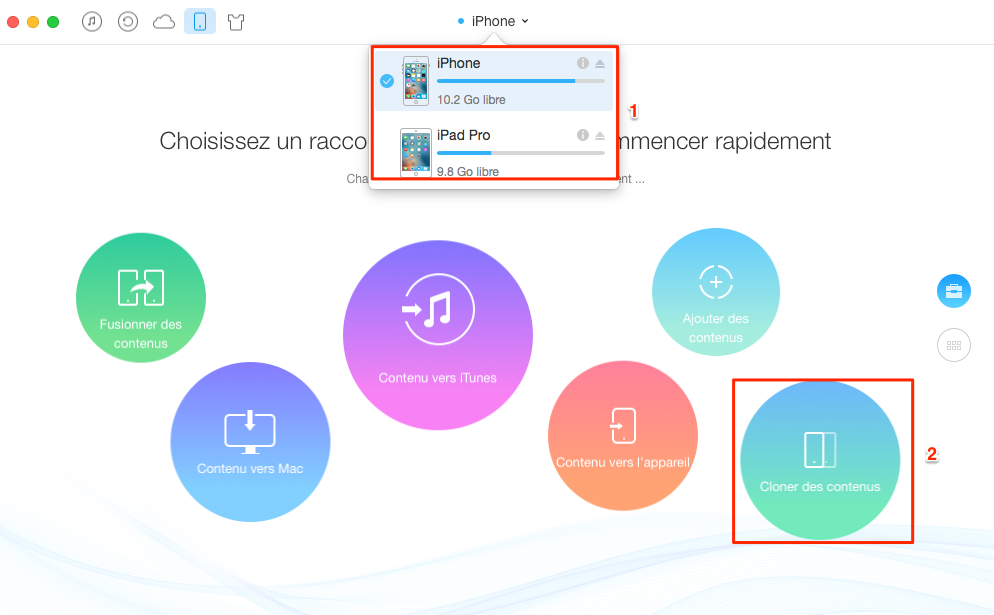
Transférer les calendriers de l’iPhone vers l’iPad – étape 1
Étape 2 : Sélectionnez iPad comme l’appareil cible > Cliquez sur Suivant pour continuer.
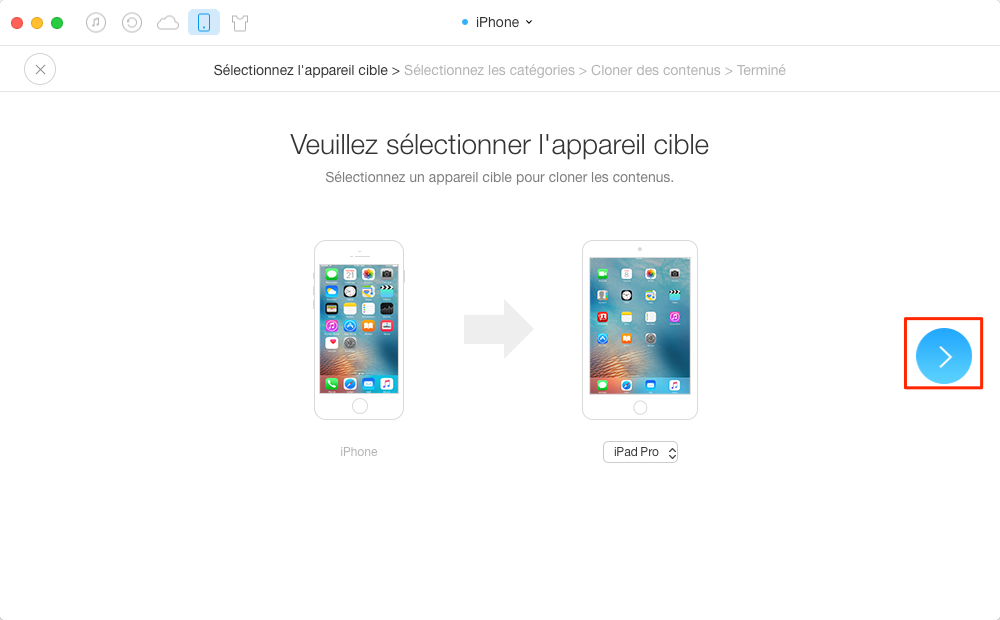
Synchroniser les calendriers de l’iPhone vers l’iPad – étape 2
Étape 3 : Choisissez l’option Calendrier > Cliquez sur le bouton Commencer pour lancer le transfert.
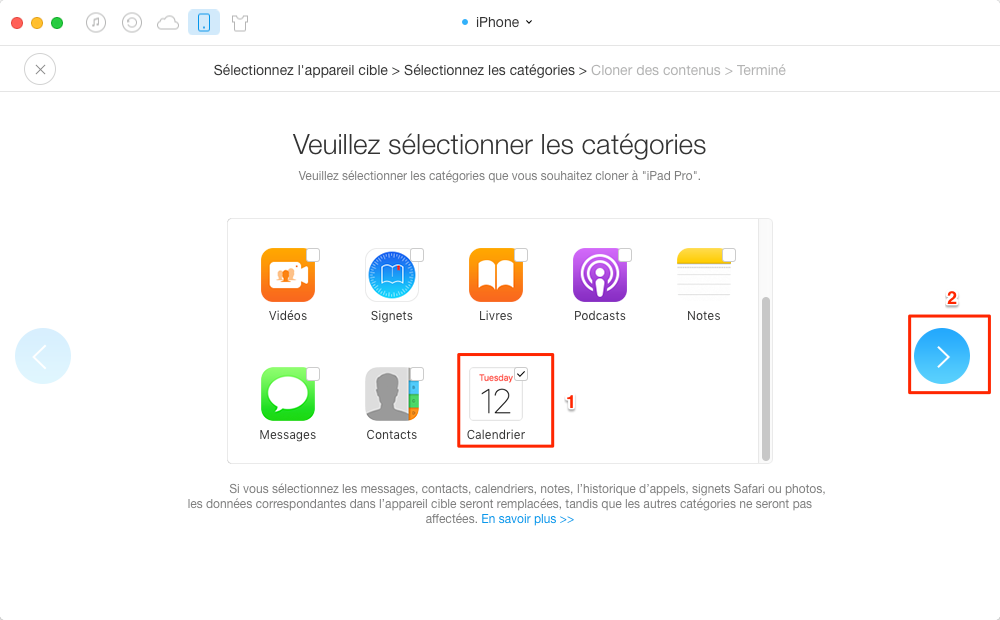
Synchronisation de calendriers l’iPhone avec l’iPad – étape 3
Note : Certaines données sur votre périphérique cible seront éfacées lors de l’utilisation de la fonction de Clone. Si vous ne voulez pas perdre les données existantes, utilisez la fonction de fusion d’Anytrans. Et lors de l’utilisation de ces deux fonctions, assurez que la connexion Internet est faible sur les deux ordinateur et les deux périphériques.
Conclusion
La synchronisation des données entre iPhone et iPad serez très simple en utilisant iCloud ou AnyTrans 4. Ne pas hésiter à partager les méthodes avec vos amis si vous trouvez utiles. Si vous avez d’autres questions sur ce guide ou sur AnyTrans, laissez un commentaire ici. Téléchargez AnyTrans et commencez un essai dès maintenant >
Questions liées aux produits ? Contactez l'équipe Support à trouver une solution >